
Avec des millions d’utilisateurs qui comptent sur les appareils Android , les puissantes fonctionnalités et applications disponibles peuvent souvent avoir un impact sur l’autonomie de la batterie. Des activités telles que la diffusion de vidéos, l’utilisation du Wi-Fi, l’activation de points d’accès, l’utilisation de services de localisation et le réglage de la luminosité de l’écran contribuent toutes à l’épuisement de la batterie. Par conséquent, la gestion de la longévité de la batterie est devenue une préoccupation majeure pour de nombreux utilisateurs d’Android.

Les capacités multitâches d’Android, bien que bénéfiques, peuvent entraîner une consommation rapide de la batterie, ce qui oblige souvent les appareils à devoir être rechargés au bout d’un jour ou deux. Pour vous aider à maximiser l’autonomie de la batterie de votre Android, nous avons compilé plusieurs stratégies efficaces que vous pouvez mettre en œuvre.
Conseils efficaces pour prolonger la durée de vie de la batterie de votre Android
1. Fermez les applications en arrière-plan
De nombreuses applications continuent de fonctionner en arrière-plan, même si vous ne les utilisez pas activement. La fermeture de ces applications peut réduire considérablement l’utilisation du processeur et de la RAM, améliorant ainsi les performances de la batterie.
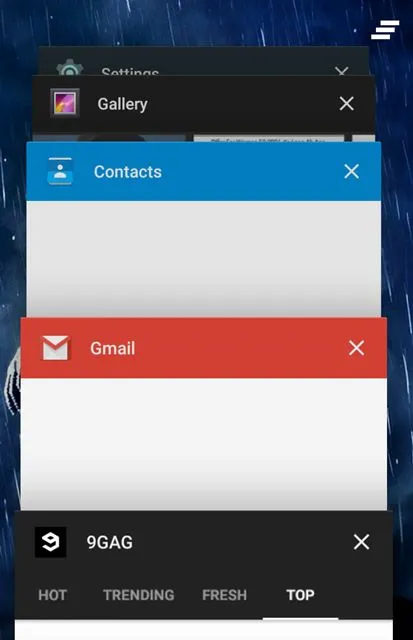
2. Désactivez le Wi-Fi et le Bluetooth lorsque vous n’en avez pas besoin
Laisser le Wi-Fi et le Bluetooth activés peut épuiser la batterie en raison des processus en arrière-plan en cours. Pour économiser de l’énergie, n’oubliez pas de désactiver ces fonctionnalités lorsqu’elles ne sont pas utilisées.
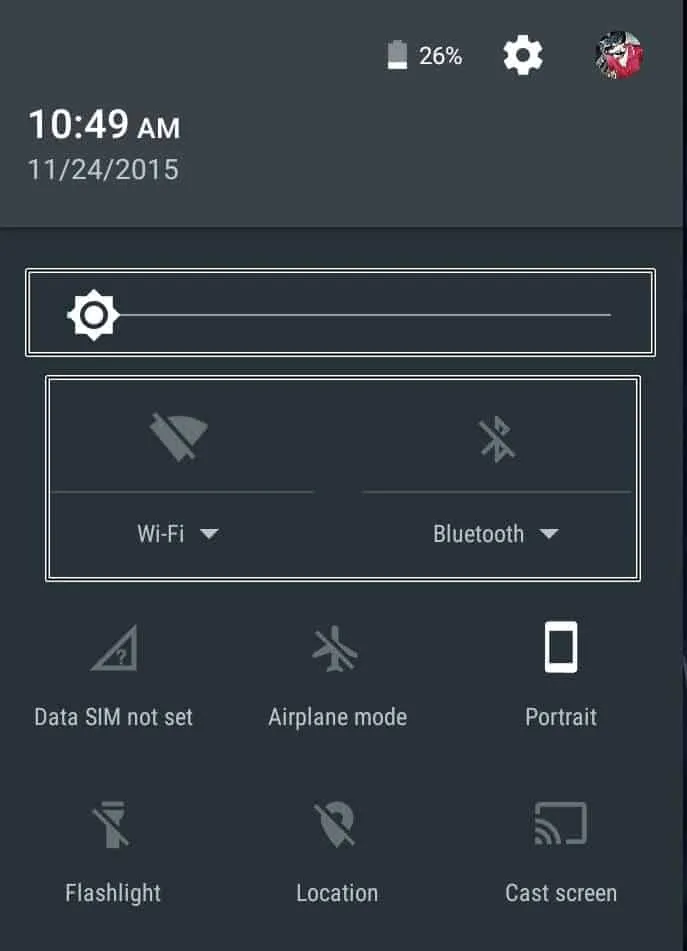
3. Surveillez les applications gourmandes en énergie
Il est essentiel d’identifier les applications qui consomment le plus de batterie. Les applications populaires comme WhatsApp, SoundCloud et Instagram peuvent être très gourmandes en énergie. Vérifiez quelles applications sont actives et limitez l’utilisation des applications les plus gourmandes en énergie en accédant à Paramètres > À propos du téléphone > Batterie dans Android 5.0 et les versions plus récentes.
4. Utilisez des applications permettant d’économiser la batterie
Le Google Play Store propose de nombreuses applications permettant d’économiser la batterie, telles que Kaspersky Battery Life et Greenify . Ces applications gèrent efficacement les services et paramètres inutilisés pour prolonger la durée de vie de la batterie.
5. Terminer les processus en arrière-plan
Certaines applications exécutent des services en arrière-plan sans être visibles sur votre écran d’accueil. Pour économiser la batterie, accédez à Paramètres > Applications et désactivez tous les services inutiles en cours d’exécution.
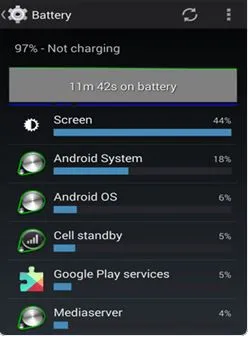
6. Activer le mode avion pendant le voyage
Le mode Avion désactive tous les signaux sans fil, ce qui peut réduire considérablement la consommation de la batterie. Activez cette fonction lorsque vous voyagez ou dans des zones où la réception est mauvaise pour améliorer l’autonomie de la batterie.

7. Réduisez la luminosité de l’écran
La luminosité de l’écran contribue grandement à la consommation de la batterie. Réduire la luminosité et utiliser des thèmes sombres peut permettre d’économiser considérablement la batterie.
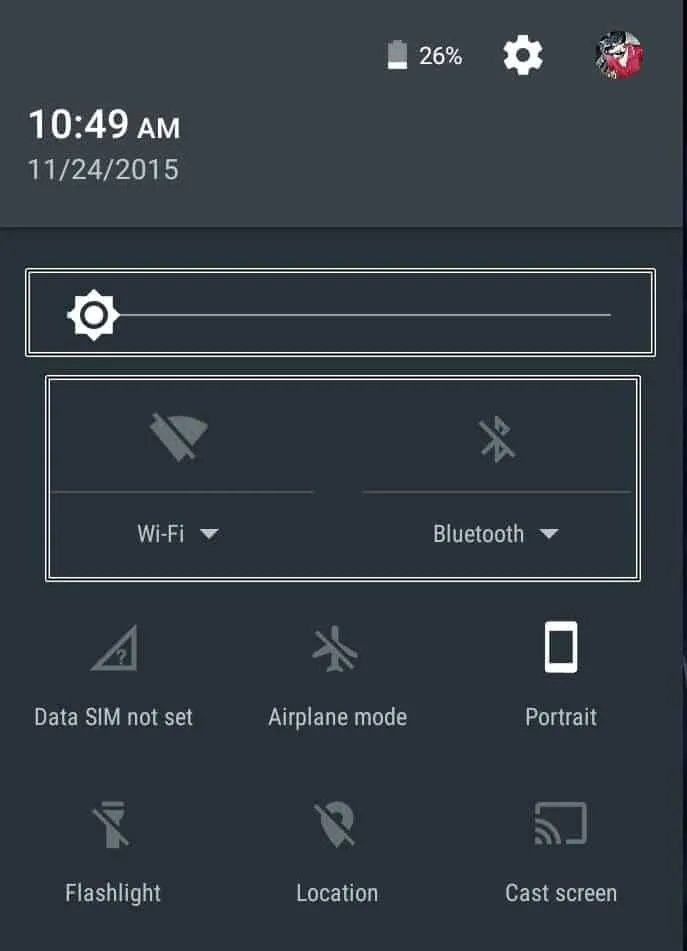
8. Gardez vos applications à jour
Les mises à jour régulières des développeurs d’applications incluent souvent des améliorations visant à améliorer l’efficacité de la mémoire et de la batterie. Assurez-vous de vérifier et de mettre à jour fréquemment vos applications via le Google Play Store.
9. Désactiver la vibration du téléphone
Les notifications par vibration consomment plus de batterie que les sonneries traditionnelles. Désactiver les vibrations du téléphone peut contribuer à prolonger l’autonomie de la batterie tout en vous avertissant des appels et des messages.
10. Réduisez le délai d’attente de l’écran
La réduction du paramètre de mise en veille de l’écran permet d’économiser la batterie en garantissant que l’écran s’éteint plus rapidement lorsqu’il n’est pas utilisé. Vous pouvez régler cela via Paramètres > Mise en veille/Délai d’expiration de l’écran .
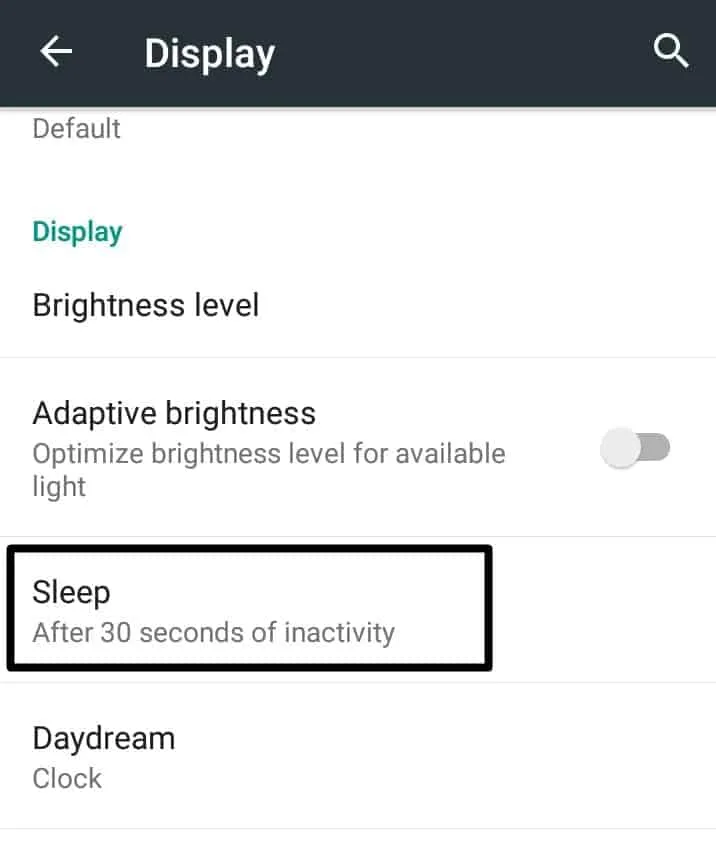
11. Ajuster les fréquences de rafraîchissement des applications
De nombreuses applications recherchent en permanence de nouvelles données, ce qui peut accélérer la consommation de la batterie. Limitez la fréquence d’actualisation en accédant à Paramètres > Comptes et en désactivant la synchronisation automatique des données.
12. Utilisez les widgets de l’écran de verrouillage
L’utilisation de widgets sur l’écran de verrouillage vous permet d’afficher les notifications essentielles sans avoir à déverrouiller votre appareil, ce qui peut aider à économiser la batterie tout en préservant l’accessibilité.
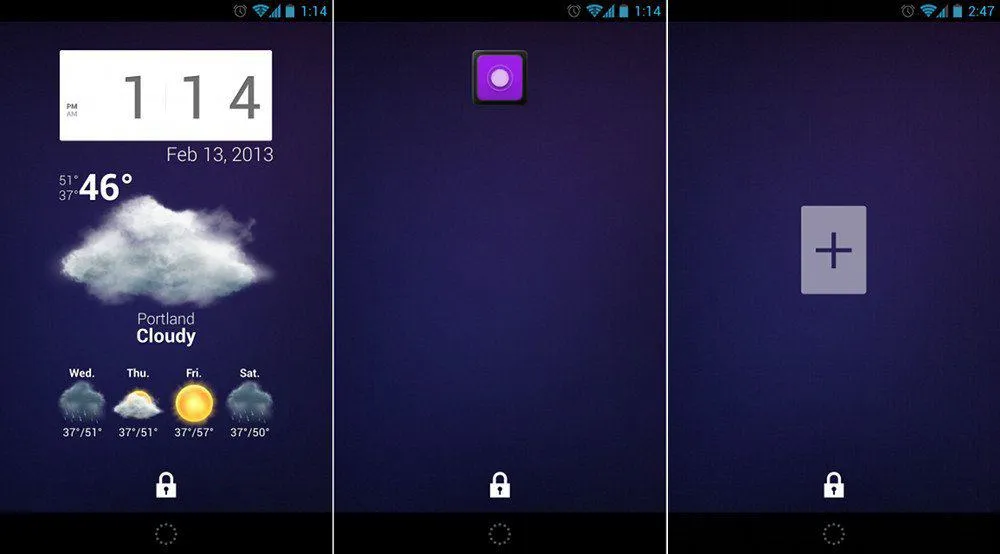
L’intégration de ces conseils pratiques peut améliorer considérablement les performances de la batterie de votre smartphone Android, vous assurant ainsi une utilisation plus longue sans le souci constant de la recharge.





Laisser un commentaire